电脑更换桌面背景设置方法 怎么设置电脑桌面壁纸
更新时间:2024-04-10 09:33:58作者:runxin
我们日常使用的电脑桌面中都有默认的壁纸图片,而且也能够满足众多用户的个性化需求,当然有些用户在对电脑默认个性化显示进行调整的情况下,也会选择将桌面壁纸图片修改成自己喜欢的照片,对此怎么设置电脑桌面壁纸呢?在文本中小编就给大家分享的电脑更换桌面背景设置方法。
具体方法如下:
1、进入电脑桌面,鼠标右键单击,勾选“个性化”。
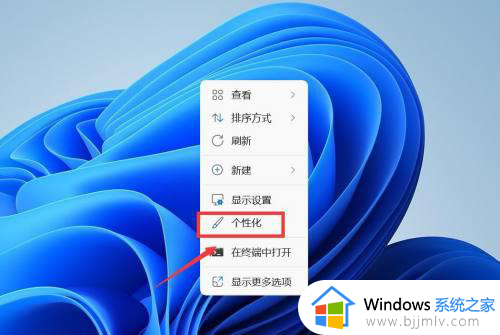
2、进入个性化,点击“背景”。
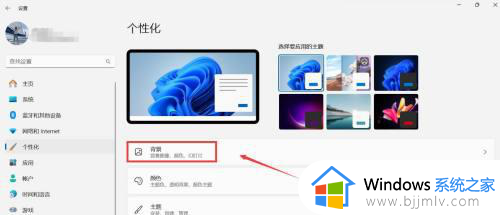
3、进入背景,点击“浏览照片”。
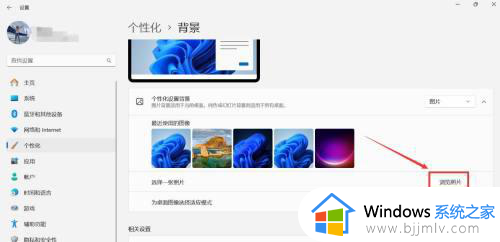
4、进入打开,选择照片,点击“选择图片”。
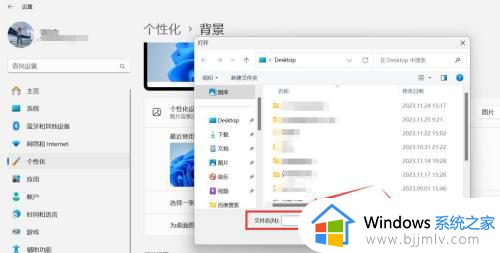
以上就是小编给大家介绍的关于电脑更换桌面背景设置方法了,如果有不了解的用户就可以按照小编的方法来进行操作了,相信是可以帮助到一些新用户的。
电脑更换桌面背景设置方法 怎么设置电脑桌面壁纸相关教程
- 电脑windows桌面壁纸怎么设置 windows如何设置桌面背景图片
- windows如何更换桌面背景 windows电脑怎么换壁纸桌面
- 如何设置电脑桌面动态壁纸 怎样设置电脑动态桌面壁纸
- 电脑桌面壁纸怎么设置 电脑桌面壁纸的设置步骤
- 怎样换电脑桌面背景图 电脑壁纸怎么换自己自定义图片
- windows电脑怎么换壁纸桌面 如何更换windows的桌面壁纸
- 台式电脑桌面壁纸怎么更换 台式电脑桌面壁纸在哪里设置
- windows换桌面壁纸怎么操作 windows怎么更换桌面壁纸
- 电脑屏幕背景怎么换壁纸?电脑屏幕壁纸图片自定义方法
- steam动态壁纸怎么设置 steam动态桌面壁纸的设置方法
- 惠普新电脑只有c盘没有d盘怎么办 惠普电脑只有一个C盘,如何分D盘
- 惠普电脑无法启动windows怎么办?惠普电脑无法启动系统如何 处理
- host在哪个文件夹里面 电脑hosts文件夹位置介绍
- word目录怎么生成 word目录自动生成步骤
- 惠普键盘win键怎么解锁 惠普键盘win键锁了按什么解锁
- 火绒驱动版本不匹配重启没用怎么办 火绒驱动版本不匹配重启依旧不匹配如何处理
电脑教程推荐
win10系统推荐